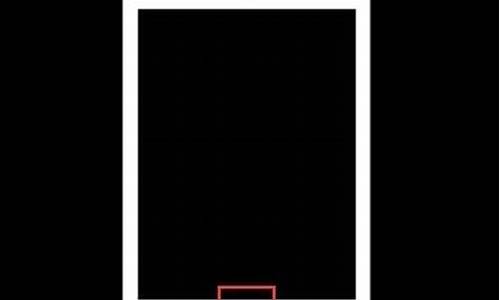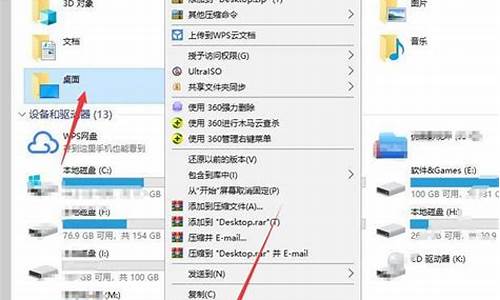电脑系统创建镜像-怎么制作电脑系统镜像文件
1.如何把自己系统做成iso
2.怎么把自己电脑系统做成gho镜像呀?
3.如何把自己电脑的操作系统制作成镜像文件
4.如何把我电脑系统做系统iso镜像文件
如何把自己系统做成iso

把系统做成iso的操作方法和步骤如下:
1、首先,打开“ UltraISO”,如下图所示,然后进入下一步。
2、其次,完成上述步骤后,单击菜单栏的“工具”选项,然后选择“加载到虚拟光驱”选项,如下图所示,然后进入下一步。
3、接着,完成上述步骤后,单击红色圆圈处的图标以打开查找文件,如下图所示,然后进入下一步。
4、然后,完成上述步骤后,选择要打开的iso文件,然后打开,如下图所示,然后进入下一步。
5、随后,完成上述步骤后,选择“加载”选项,如下图所示,然后进入下一步。
6、接着,完成上述步骤后,将显示“已加载”,如下图所示,然后进入下一步。
7、然后,完成上述步骤后,进入我的电脑,G驱动器已加载文件,如下图所示,然后进入下一步。
8、最后,完成上述步骤后,打开G驱动器,将显示iso文件的内容,如下图所示。这样,就做好了。
怎么把自己电脑系统做成gho镜像呀?
1、首先将我们已使用大白菜U盘启动盘制作工具制作好的启动u盘插入到电脑usb插口(台式机用户建议把u盘插入到电脑机箱后置的usb插口处),然后重启电脑,在出现开机画面时按下启动快捷键,进入到大白菜u盘启动盘的主菜单界面后。使用键盘的上与下方向键选择02运行大白菜Win2003PE增强版(装机推荐)按回车键。
2、进入桌面后,我们双击或者右键点击打开“大白菜PE一键装机”,在弹出的窗口中点击“备份分区”并选择需要备份的系统盘“c盘”(温馨提示:正常情况下我们的系统都是安装在c盘的),然后再选择备份时文件所存放的本地磁盘。小编这里选择的是d盘,此时大白菜PE一键装机工具会自动生成一个存储路径,我们直接点击“确定”即可。
3、接着在弹出的窗口中选择“是(Y)”按钮即可开始执行备份系统的后续操作
4、随后在弹出的窗口中我们就能够看到当前正在备份系统时的备份进度,我们只要耐心等待完成系统备份就可以了;
5、完成备份后,在弹出的窗口中点击“否”,如下图所示:
6、此时,回到桌面打开我的电脑,在d盘中找到我们之前选择的备份分区存储路径下的是否存在一个后缀名为gho的ghost映像文件,以验证我们是否成功的将系统备份。
到此,我们备份系统的方法就介绍到这里。在电脑系统出现问题时,我们只要有一个u盘启动盘就可以利用备份好的后缀名为gho的ghost映像文件对系统进行恢复,也就是恢复到备份系统之前的状态。
如何把自己电脑的操作系统制作成镜像文件
(补充说明)制作系统分区镜像文件:1. DOS启动系统。运行ghost.exe 。2. 按上、下、左、右方向键,选择“local Partition To Image”命令,按回车。3. 接下去,程序会让你选择需要制作镜像文件的硬盘、分区等,一般只要按回车即可(第一块硬盘吗?第一个分区吗?)4. 在保存文件对话框中输入相应的信息。在保存文件对话框的操作过程中,除了方向键以外,需要经常使用“Tab”键(换档键),它可以让选择标志有各个按钮之间来回转换,你可以在保存文件对话框中选择保存路径,输入文件名,把选择标志移到“Save”保存按钮,回车确认。5.程序会询问你在制作镜像文件时是否采用压缩,三个按钮依次是没有压缩、轻度压缩和高度压缩,建议你选择轻度压缩(默认的),回车确认。6.程序会让你确认是否进行镜像文件制作,要注意的是,它默认的选择是取消按钮,你要按“Tab”键,把选择标志移动到确认按钮上,回车确认。7. 程序开始制作镜像文件,会显示完成的进度条和百分比,还有制作镜像文件的源硬盘分区,保存文件的路径文件名,完成工作需要的总时间,已用时间,剩余时间,还有其他很多的信息。等到进度条显示100%,就完成镜像文件的制作。回车确认重启系统。
如何把我电脑系统做系统iso镜像文件
下载个一键ghost装上,然后运行即可备份。过程可能需要几分钟到十几分钟,全程无操作。
完成后进入系统打开隐藏文件显示,在某个分区(一般是最后一个分区)可以见到~1之类的隐藏文件夹,里面就有你的系统映像文件
声明:本站所有文章资源内容,如无特殊说明或标注,均为采集网络资源。如若本站内容侵犯了原著者的合法权益,可联系本站删除。